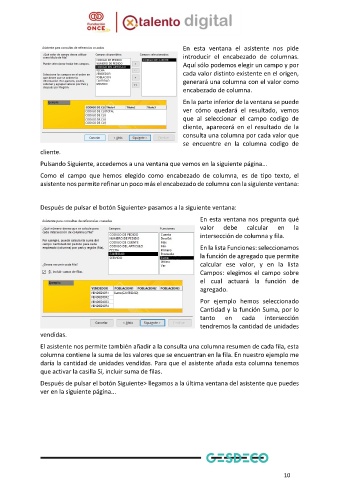Page 13 - Modulo 4 ACCESS AVANZADO
P. 13
En esta ventana el asistente nos pide
introducir el encabezado de columnas.
Aquí sólo podemos elegir un campo y por
cada valor distinto existente en el origen,
generará una columna con el valor como
encabezado de columna.
En la parte inferior de la ventana se puede
ver cómo quedará el resultado, vemos
que al seleccionar el campo codigo de
cliente, aparecerá en el resultado de la
consulta una columna por cada valor que
se encuentre en la columna codigo de
cliente.
Pulsando Siguiente, accedemos a una ventana que vemos en la siguiente página...
Como el campo que hemos elegido como encabezado de columna, es de tipo texto, el
asistente nos permite refinar un poco más el encabezado de columna con la siguiente ventana:
Después de pulsar el botón Siguiente> pasamos a la siguiente ventana:
En esta ventana nos pregunta qué
valor debe calcular en la
intersección de columna y fila.
En la lista Funciones: seleccionamos
la función de agregado que permite
calcular ese valor, y en la lista
Campos: elegimos el campo sobre
el cual actuará la función de
agregado.
Por ejemplo hemos seleccionado
Cantidad y la función Suma, por lo
tanto en cada intersección
tendremos la cantidad de unidades
vendidas.
El asistente nos permite también añadir a la consulta una columna resumen de cada fila, esta
columna contiene la suma de los valores que se encuentran en la fila. En nuestro ejemplo me
daría la cantidad de unidades vendidas. Para que el asistente añada esta columna tenemos
que activar la casilla Sí, incluir suma de filas.
Después de pulsar el botón Siguiente> llegamos a la última ventana del asistente que puedes
ver en la siguiente página...
10